此文章首发于微信公众号Python for Finance
链接:https://mp.weixin.qq.com/s/KDCmpgwPbvrkRIuojtLpNg
什么是Jupyter Notebook?
Spyder
- Spyder代码编辑区:文件式编程,把全部的代码编辑完,再让解释器一起执行;文件能够以py的形式保存。
- Spyder的Ipython控制台:交互式编程,即有问有答,输入代码便返回运行结果。使用Spyder的Ipython控制台,就像打草稿,代码的运行记录无法以文件的形式保存下来,只能在历史记录中查看最近运行的历史代码。
- 可以在Spyder的Ipython控制台中打草稿,在代码编辑区写代码,最终交上一份满意的答卷。
Jupyter Notebook是基于网页的用于交互计算的应用程序。其可被应用于全过程计算:开发、文档编写、运行代码和展示结果。代码可边编写边运行。可直接通过浏览器运行代码,同时在代码块下方展示运行结果。对代码编写说明文档或语句时,支持Markdown语法,方便记录笔记和查看。
Jupyter Notebook优点:
- 便于代码分块运行,运行的结果直接在代码块下显示
- 交互式编程,即有问有答,输入代码便返回运行结果
- 可插入markdown,编写说明文档,便于形成详实的笔记
- Jupyter Notebook本质上是一个笔记本,可以将代码、文本、图片等整合在一个文档中,文档以ipynb的形式保存
启动Jupyter Notebook
在开始菜单点击->Anacodna 3->Jupyter Notebook

点开Jupyter Notebook,会出现一个命令行窗口,经过短暂的运行后自动弹出浏览器页面,这时我们就进入了Jupyter Notebook的网页界面。有些情况下不会自动弹出浏览器页面,可以复制命令行窗口的网址并粘贴到浏览器网址里打开。

浏览器中打开的Jupyter Notebook页面运行的代码实际是在命令窗格中运行的,网页是展现方式,上图的命令窗格不能关闭,关闭后Jupyter Notebook会提示【链接失败】不能继续运行。
Jupyter Notebook主页面
当执行完启动命令之后,浏览器将会进入到Jupyter Notebook的主页面,如下图所示。
Jupyter Notebook主页面所显示的文件列表,是Jupyter Notebook默认文件存放位置的文件列表。

可在Jupyter Notebook的命令行窗口中查看其默认文件存放位置。

windows下设置Jupyter Notebook文件存放位置
如果不想在Jupyter Notebook中编写的所有文档都直接保存在默认目录下,那么需要修改Jupyter Notebook的文件存放路径。
获取配置文件所在路径
打开Anaconda Prompt,在窗口输入命令jupyter notebook --generate-config,获取配置文件所在路径。

打开配置文件
可以使用文档编辑工具或IDE打开“jupyter_notebook_config.py”文件并进行编辑。常用的文档编辑工具和IDE有记事本、Notepad++、Spyder、PyCharm、VSCode等。
比如以记事本打开:

修改配置文件
进入配置文件后查找关键词# c.NotebookApp.notebook_dir = ''
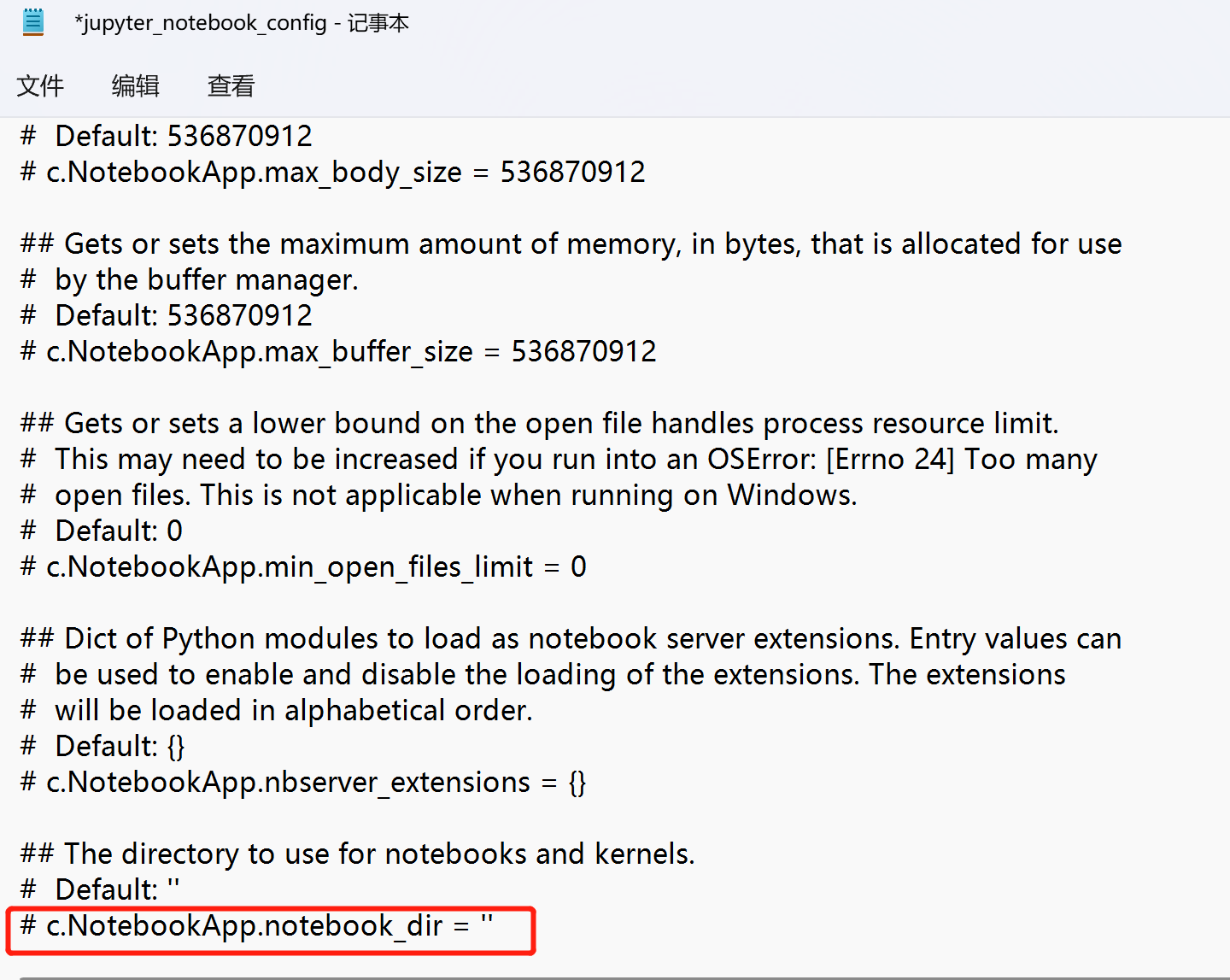
复制目标路径(拟设置Jupyter Notebook文件存放位置),如D:\4 公众号,将配置文件中# c.NotebookApp.notebook_dir = ''去掉#,将目标路径放入单引号中,并在单引号前加上转义字符r,即修改为:c.NotebookApp.notebook_dir = r'D:\4 公众号',保存配置文件。
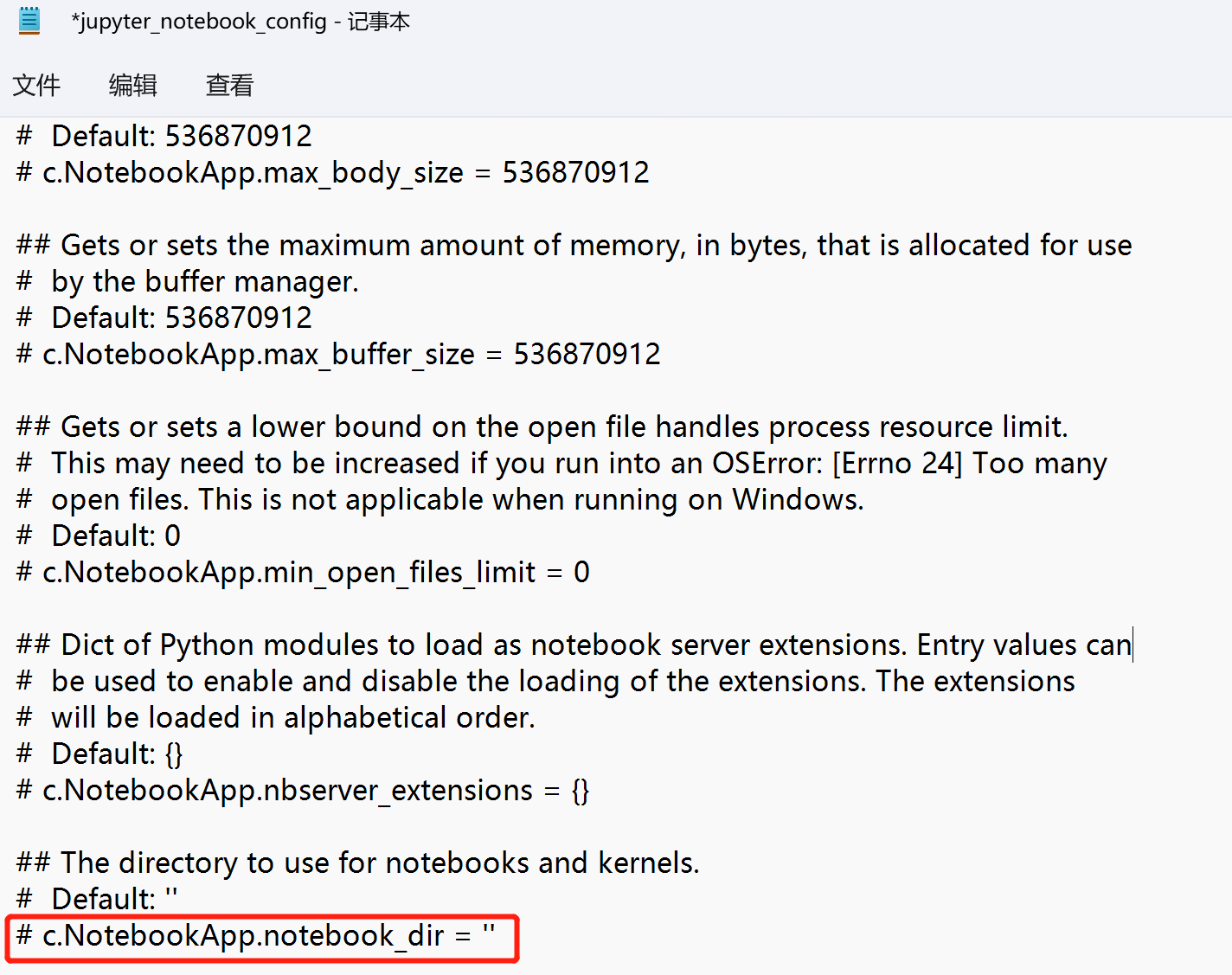
更改快捷方式属性
“开始菜单–Anaconda3–Jupyte Notebook”快捷方式,鼠标右击 – 更多 – 打开文件位置

找到“Jupyte Notebook”快捷图标,鼠标右击 – 属性 – 目标,去掉后面的 “%USERPROFILE%/”,点击“应用”,“确定”
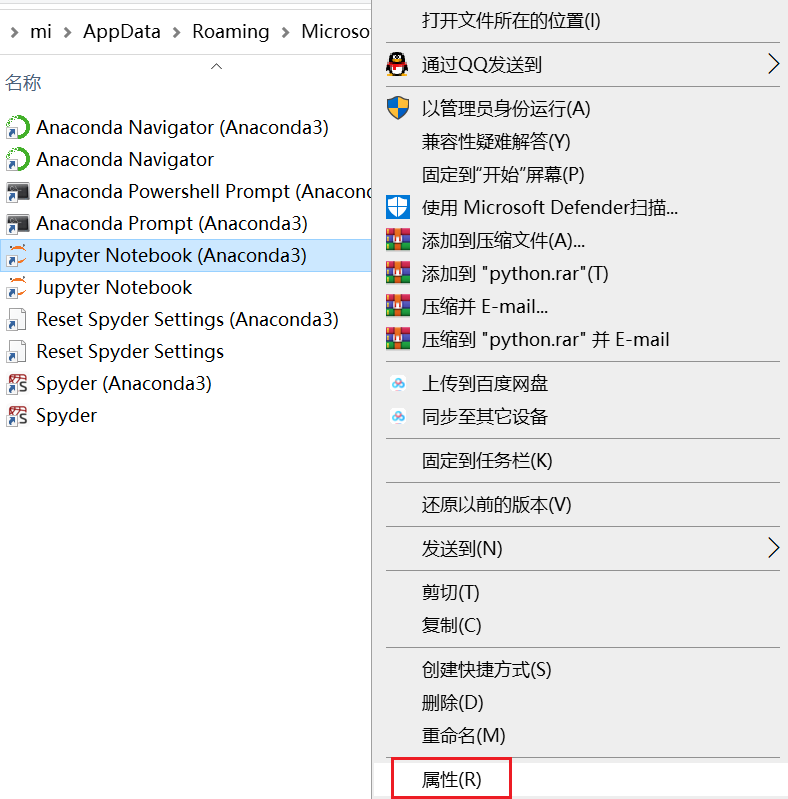

最后重启Jupyter Notebook。
Jupyter Notebook的基本使用
新建文件
如图所示,点击右上角的“New”,选择“Python3”可新建Notebook文件,选择”Folder”可新建文件夹。

选择“Python3”创建文件后,页面如下图所示:

编写代码
在单元格中可编写代码,编写完毕后,点击工具栏的运行按钮“Run”即可运行当前单元格。


单元格运行结束,会被编号(左侧显示ln[1]:),编号可以让我们知道运行的代码和运行顺序。
编写文本
“单元格的格式”,有Code,Markdown,Heading,Raw NBconvert。其中,最常用的是前两个,分别是代码格式,Markdown编写格式。

将单元格的格式从Code切换为Markdown,即可编写文本

保存文件
点击工具栏的保存图标,即可保存文件。

文件重命名
点击File-Rename,可进行重命名。

